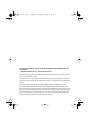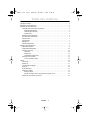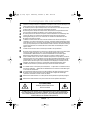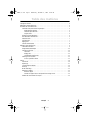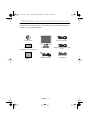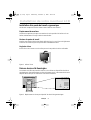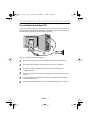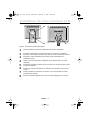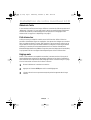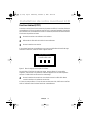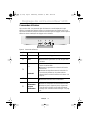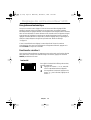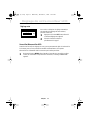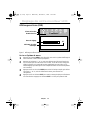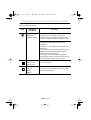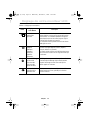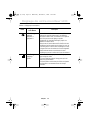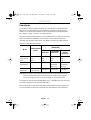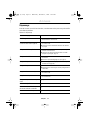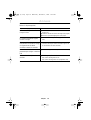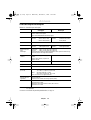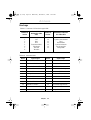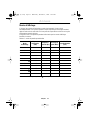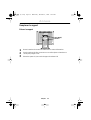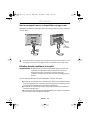Samsung 180T Manuel utilisateur
- Catégorie
- Téléviseurs
- Taper
- Manuel utilisateur
Ce manuel convient également à

SyncMaster 180T
Double Interface(Analogique/Numérique)
Moniteur TFT-LCD
Manuel
de l’utilisateur
180T (F) CO Page i Wednesday, December 6, 2000 10:44 AM

Les Informations contenues dans ce document peuvent faire l’objet de modifications sans
avis préalable.
© 2000 Samsung Electronics Co., Ltd. Tous droits réservés.
Toute reproduction, quelque soit le procédé, effectuée sans autorisation écrite de Samsung Electronics
Co., Ltd. est formellement interdite.
Samsung Electronics Co., Ltd. ne peut être tenu responsable des erreurs contenues dans ce document
ou des dommages occasionnés par ou résultant de la fourniture, les performances ou l’utilisation de ce
matériel.
Le logo
Samsung
et
SyncMaster
sont des marques déposées de Samsung Electronics Co., Ltd.;
Microsoft, Windows
et
Windows NT
sont des marques déposées de Microsoft Corporations;
VESA,
DPMS
et
DDC
sont des marques déposées de Video Electronics Standard Association; le nom et le logo
E
NERGY
S
TAR
sont des marques déposées de la U.S. Environmental Protection Agency (EPA). En tant que
partenaire de
E
NERGY
S
TAR
, Samsung Electronics Co., Ltd. a établi que ce produit répond au directives
E
NERGY
S
TAR
en matière d’économie d’énergie. Tous les autres noms de produit cités peuvent être des
marques ou des marques déposées de leurs propriétaires respectifs.
180T (F) CO Page ii Wednesday, December 6, 2000 10:44 AM

Français 1
DeutschEspañolPortu-
English
Italiano
Consignes de sécurité . . . . . . . . . . . . . . . . . . . . . . . . . . . . . . . . . . . . . . . . . . . . . . . . . . . . . . . . . . . . . . . 2
Déballage de votre Moniteur LCD . . . . . . . . . . . . . . . . . . . . . . . . . . . . . . . . . . . . . . . . . . . . . . . . . . . . . . 3
Installation de votre moniteur LCD . . . . . . . . . . . . . . . . . . . . . . . . . . . . . . . . . . . . . . . . . . . . . . . . . . . . . . 4
Installation d’un poste de travail ergonomique . . . . . . . . . . . . . . . . . . . . . . . . . . . . . . . . . . . . . . . . 4
Emplacement du moniteur . . . . . . . . . . . . . . . . . . . . . . . . . . . . . . . . . . . . . . . . . . . . . . . . . . . . . 4
Hauteur du poste de travail . . . . . . . . . . . . . . . . . . . . . . . . . . . . . . . . . . . . . . . . . . . . . . . . . . . . 4
Angle de vision . . . . . . . . . . . . . . . . . . . . . . . . . . . . . . . . . . . . . . . . . . . . . . . . . . . . . . . . . . . . . . 4
Rainure de sécurité Kensington . . . . . . . . . . . . . . . . . . . . . . . . . . . . . . . . . . . . . . . . . . . . . . . . . . . . 4
Raccordement du moniteur LCD. . . . . . . . . . . . . . . . . . . . . . . . . . . . . . . . . . . . . . . . . . . . . . . . . . . . . 5
Obtenir de l’aide . . . . . . . . . . . . . . . . . . . . . . . . . . . . . . . . . . . . . . . . . . . . . . . . . . . . . . . . . . . . . . . . 7
Prêt-à-brancher . . . . . . . . . . . . . . . . . . . . . . . . . . . . . . . . . . . . . . . . . . . . . . . . . . . . . . . . . . . . . . . . . 7
Réglage auto . . . . . . . . . . . . . . . . . . . . . . . . . . . . . . . . . . . . . . . . . . . . . . . . . . . . . . . . . . . . . . . . . . . 7
Fonction Autotest (STFC) . . . . . . . . . . . . . . . . . . . . . . . . . . . . . . . . . . . . . . . . . . . . . . . . . . . . . . . . . . 8
Réglage de votre moniteur LCD . . . . . . . . . . . . . . . . . . . . . . . . . . . . . . . . . . . . . . . . . . . . . . . . . . . . . . . . 9
Commandes utilisateur. . . . . . . . . . . . . . . . . . . . . . . . . . . . . . . . . . . . . . . . . . . . . . . . . . . . . . . . . . . . 9
Enregistrement automatique . . . . . . . . . . . . . . . . . . . . . . . . . . . . . . . . . . . . . . . . . . . . . . . . . . . . . . 10
Fonctions Accès direct . . . . . . . . . . . . . . . . . . . . . . . . . . . . . . . . . . . . . . . . . . . . . . . . . . . . . . . . . . . 10
Luminosité. . . . . . . . . . . . . . . . . . . . . . . . . . . . . . . . . . . . . . . . . . . . . . . . . . . . . . . . . . . . . . . . . 10
Réglage auto . . . . . . . . . . . . . . . . . . . . . . . . . . . . . . . . . . . . . . . . . . . . . . . . . . . . . . . . . . . . . . . 11
Verrouiller/Déverrouiller OSD . . . . . . . . . . . . . . . . . . . . . . . . . . . . . . . . . . . . . . . . . . . . . . . . . 11
Affichange sur écran (OSD) . . . . . . . . . . . . . . . . . . . . . . . . . . . . . . . . . . . . . . . . . . . . . . . . . . . . . . . 12
Accès au Système de menus . . . . . . . . . . . . . . . . . . . . . . . . . . . . . . . . . . . . . . . . . . . . . . . . . . 12
Annexe . . . . . . . . . . . . . . . . . . . . . . . . . . . . . . . . . . . . . . . . . . . . . . . . . . . . . . . . . . . . . . . . . . . . . . . . . . 16
PowerSaver . . . . . . . . . . . . . . . . . . . . . . . . . . . . . . . . . . . . . . . . . . . . . . . . . . . . . . . . . . . . . . . . . . . 16
Dépannage . . . . . . . . . . . . . . . . . . . . . . . . . . . . . . . . . . . . . . . . . . . . . . . . . . . . . . . . . . . . . . . . . . . . 17
Caractéristiques techniques . . . . . . . . . . . . . . . . . . . . . . . . . . . . . . . . . . . . . . . . . . . . . . . . . . . . . . 19
Brochage . . . . . . . . . . . . . . . . . . . . . . . . . . . . . . . . . . . . . . . . . . . . . . . . . . . . . . . . . . . . . . . . . . . . . 20
Modes d’affichage . . . . . . . . . . . . . . . . . . . . . . . . . . . . . . . . . . . . . . . . . . . . . . . . . . . . . . . . . . . . . . 21
Remplacer le support . . . . . . . . . . . . . . . . . . . . . . . . . . . . . . . . . . . . . . . . . . . . . . . . . . . . . . . . . . . . 22
Enlever le support . . . . . . . . . . . . . . . . . . . . . . . . . . . . . . . . . . . . . . . . . . . . . . . . . . . . . . . . . . 22
Attacher un support à bras ou un dispositif d’accrochage au mur . . . . . . . . . . . . . . . . . . . . . 23
Entretien de votre moniteur à écran plat . . . . . . . . . . . . . . . . . . . . . . . . . . . . . . . . . . . . . . . . . . . . 23
Table des matières
180T (F) TOC Page 1 Wednesday, December 6, 2000 10:43 AM

Français 2
Consignes de sécurité
1
Vérifiez si le voltage indiqué sur l’adaptateur correspond à celui du réseau électrique local
avant de brancher le cordon d’alimentation sur la prise de l’adaptateur.
2
N’introduisez jamais d’objets métalliques dans les ouvertures du coffret du liquid cristal
display (LCD) sous peine de provoquer une décharge électrique.
3
Ne touchez jamais l’intérieur du LCD Moniteur, afin d’éviter tout risque d’électrocution.
Seul un technicien qualifié est habilité à ouvrir le boîtier du LCD Moniteur.
4
N’utilisez jamais le LCD Moniteur lorsque le cordon d’alimentation est endommagé. Ne
laissez rien reposer sur ce dernier et maintenez-le éloigné des voies de passage.
5
Prenez garde de ne pas tirer sur le cordon mais sur l’embout en débranchant le LCD
Moniteur d’une prise de courant.
6
Le boîtier du LCD Moniteur est muni d’orifices d’aération. Pour éviter tout risque de
surchauffe, ces orifices ne doivent être ni couverts, ni obstrués. Eviter également d’utiliser
le LCD Moniteur sur un lit, un canapé, une moquette ou toute autre surface insuffisamment
ferme qui risque de bloquer les orifices d’aération situés au-dessous du moniteur. Prévoyez
une aération suffisante si le LCD Moniteur est installé dans une bibliothèque ou autre
espace confiné.
7
Installez le LCD Moniteur dans un endroit peu humide et non poussiéreux.
8
N’exposez pas le LCD Moniteur à la pluie et ne l’utilisez pas près d’une source d’eau (dans
une cuisine, près d’une piscine, etc.). Si le LCD Moniteur venait à être mouillé
accidentellement, débranchez-le et contactez immédiatement un revendeur agréé.
Débranchez le LCD Moniteur avant de le nettoyer à l’aide d’un chiffon humide.
9
Posez le LCD Moniteur sur une surface stable et manipulez-le avec prudence. L’écran est
fabriqué en verre mince sous plastique et risque d’être gravement endommagé si vous le
laissez tomber ou si vous le heurtez ou rayez. Ne nettoyez pas la face avant à l’aide de
produits à base de cétone (par ex. de l’acétone), d’alcool éthylique, de toluène, d’acide
éthylique, de méthyle ou de chlorure. Ces produits risquent d’endommager l’écran.
10
Installez le LCD Moniteur à proximité d’une prise secteur facilement accessible.
11
Si le LCD Moniteur ne fonctionne pas normalement, – en particulier s’il émet des bruits ou
des odeurs inhabituels, – débranchez-le immédiatement et contactez un revendeur agréé
ou le centre de maintenance.
12
Une température élevée peut être source de problèmes. Ne tentez pas d’utiliser le LCD
Moniteur sous la lumière directe du soleil et maintenez-le éloigné des chauffages,
cuisinières, cheminées et autres sources de chaleur.
13
Débranchez le LCD Moniteur s’il ne doit pas être utilisé pendant une période prolongée.
14
Débranchez le LCD Moniteur de la prise secteur avant toute opération d’entretien.
ATTENTION
DANGER D’ELECTROCUTION
NE PAS OUVRIR
ATTENTION: POUR EVITER TOUT DANGER D’ELECTROCUTION, N’ENLEVEZ
PAS LE BOITIER (OU LE PANNEAU ARRIERE). AUCUNE PIECE INTERIEURE NE
PEUT ETRE REPAREE PAR L’UTILISATEUR. TOUTE REPARATION DOIT ETRE
EFFECTUEE PAR UN TECHNICIEN QUALIFIE.
180T (F) body Page 2 Wednesday, December 6, 2000 10:44 AM

Français 1
DeutschEspañolPortu-
English
Italiano
Consignes de sécurité . . . . . . . . . . . . . . . . . . . . . . . . . . . . . . . . . . . . . . . . . . . . . . . . . . . . . . . . . . . . . . . 2
Déballage de votre Moniteur LCD . . . . . . . . . . . . . . . . . . . . . . . . . . . . . . . . . . . . . . . . . . . . . . . . . . . . . . 3
Installation de votre moniteur LCD . . . . . . . . . . . . . . . . . . . . . . . . . . . . . . . . . . . . . . . . . . . . . . . . . . . . . . 4
Installation d’un poste de travail ergonomique . . . . . . . . . . . . . . . . . . . . . . . . . . . . . . . . . . . . . . . . 4
Emplacement du moniteur . . . . . . . . . . . . . . . . . . . . . . . . . . . . . . . . . . . . . . . . . . . . . . . . . . . . . 4
Hauteur du poste de travail . . . . . . . . . . . . . . . . . . . . . . . . . . . . . . . . . . . . . . . . . . . . . . . . . . . . 4
Angle de vision . . . . . . . . . . . . . . . . . . . . . . . . . . . . . . . . . . . . . . . . . . . . . . . . . . . . . . . . . . . . . . 4
Rainure de sécurité Kensington . . . . . . . . . . . . . . . . . . . . . . . . . . . . . . . . . . . . . . . . . . . . . . . . . . . . 4
Raccordement du moniteur LCD. . . . . . . . . . . . . . . . . . . . . . . . . . . . . . . . . . . . . . . . . . . . . . . . . . . . . 5
Obtenir de l’aide . . . . . . . . . . . . . . . . . . . . . . . . . . . . . . . . . . . . . . . . . . . . . . . . . . . . . . . . . . . . . . . . 7
Prêt-à-brancher . . . . . . . . . . . . . . . . . . . . . . . . . . . . . . . . . . . . . . . . . . . . . . . . . . . . . . . . . . . . . . . . . 7
Réglage auto . . . . . . . . . . . . . . . . . . . . . . . . . . . . . . . . . . . . . . . . . . . . . . . . . . . . . . . . . . . . . . . . . . . 7
Fonction Autotest (STFC) . . . . . . . . . . . . . . . . . . . . . . . . . . . . . . . . . . . . . . . . . . . . . . . . . . . . . . . . . . 8
Réglage de votre moniteur LCD . . . . . . . . . . . . . . . . . . . . . . . . . . . . . . . . . . . . . . . . . . . . . . . . . . . . . . . . 9
Commandes utilisateur. . . . . . . . . . . . . . . . . . . . . . . . . . . . . . . . . . . . . . . . . . . . . . . . . . . . . . . . . . . . 9
Enregistrement automatique . . . . . . . . . . . . . . . . . . . . . . . . . . . . . . . . . . . . . . . . . . . . . . . . . . . . . . 10
Fonctions Accès direct . . . . . . . . . . . . . . . . . . . . . . . . . . . . . . . . . . . . . . . . . . . . . . . . . . . . . . . . . . . 10
Luminosité. . . . . . . . . . . . . . . . . . . . . . . . . . . . . . . . . . . . . . . . . . . . . . . . . . . . . . . . . . . . . . . . . 10
Réglage auto . . . . . . . . . . . . . . . . . . . . . . . . . . . . . . . . . . . . . . . . . . . . . . . . . . . . . . . . . . . . . . . 11
Verrouiller/Déverrouiller OSD . . . . . . . . . . . . . . . . . . . . . . . . . . . . . . . . . . . . . . . . . . . . . . . . . 11
Affichange sur écran (OSD) . . . . . . . . . . . . . . . . . . . . . . . . . . . . . . . . . . . . . . . . . . . . . . . . . . . . . . . 12
Accès au Système de menus . . . . . . . . . . . . . . . . . . . . . . . . . . . . . . . . . . . . . . . . . . . . . . . . . . 12
Annexe . . . . . . . . . . . . . . . . . . . . . . . . . . . . . . . . . . . . . . . . . . . . . . . . . . . . . . . . . . . . . . . . . . . . . . . . . . 16
PowerSaver . . . . . . . . . . . . . . . . . . . . . . . . . . . . . . . . . . . . . . . . . . . . . . . . . . . . . . . . . . . . . . . . . . . 16
Dépannage . . . . . . . . . . . . . . . . . . . . . . . . . . . . . . . . . . . . . . . . . . . . . . . . . . . . . . . . . . . . . . . . . . . . 17
Caractéristiques techniques . . . . . . . . . . . . . . . . . . . . . . . . . . . . . . . . . . . . . . . . . . . . . . . . . . . . . . 19
Brochage . . . . . . . . . . . . . . . . . . . . . . . . . . . . . . . . . . . . . . . . . . . . . . . . . . . . . . . . . . . . . . . . . . . . . 20
Modes d’affichage . . . . . . . . . . . . . . . . . . . . . . . . . . . . . . . . . . . . . . . . . . . . . . . . . . . . . . . . . . . . . . 21
Remplacer le support . . . . . . . . . . . . . . . . . . . . . . . . . . . . . . . . . . . . . . . . . . . . . . . . . . . . . . . . . . . . 22
Enlever le support . . . . . . . . . . . . . . . . . . . . . . . . . . . . . . . . . . . . . . . . . . . . . . . . . . . . . . . . . . 22
Attacher un support à bras ou un dispositif d’accrochage au mur . . . . . . . . . . . . . . . . . . . . . 23
Entretien de votre moniteur à écran plat . . . . . . . . . . . . . . . . . . . . . . . . . . . . . . . . . . . . . . . . . . . . 23
Table des matières
180T (F) TOC Page 1 Wednesday, December 6, 2000 10:43 AM

Français 3
FrançaisEspañolDeutschItaliano EnglishPortuguese
Veuillez vérifier si les pièces suivantes ont été livrées avec votre moniteur. Contactez votre
revendeur si certaines pièces manquent.
EXIT MENUAUTO EXIT
A
B
MENUAUTO
Manual
Carte de garantie
(non disponible dans certains pays)
Adaptateur secteur
Câble vidéo DVI-D
(
En option)
Cordon d’ alimentation
Moniteur et Base
Câble vidéo à 15 broches de type
D-Sub
Colorific & Pilote
Déballage de votre Moniteur LCD
180T (F) body Page 3 Wednesday, December 6, 2000 10:44 AM

Français 4
Installation d’un poste de travail ergonomique
Veuillez tenir compte des conseils suivants avant d’installer votre moniteur.
Emplacement du moniteur
Choisissez une position qui expose votre moniteur le moins possible à la lumière ou à une
fenêtre, habituellement à l’angle à droite de toute fenêtre.
Hauteur du poste de travail
Installez votre moniteur liquid cristal display (LCD) de façon à ce que l’écran soit légèrement
en dessous du niveau des yeux lorsque vous êtes confortablement assis.
Angle de vision
Inclinez l'écran vers l'avant ou vers l'arrière pour avoir une position de vision confortable.
Figure 1. Inclinez l’écran
Rainure de sécurité Kensington
Ce moniteur vous offre une protection contre le vol en utilisant un dispositif de sécurité de
type Kensington. Serrure Kensington non fournie. Reportez-vous à la documentation de votre
dispositif de sécurité pour les instructions concernant l’installation.
Figure 2. Emplacement de rainure pour dispositif de sécurité de type Kensington
M
E
N
U
A
U
T
O
Installation de votre moniteur LCD
180T (F) body Page 4 Wednesday, December 6, 2000 10:44 AM

Français 5
FrançaisEspañolDeutschItaliano EnglishPortuguese
Raccordement du moniteur LCD
Ce moniteur peut être raccordé en même temps à un PC et à un poste de travail à l’aide de
deux types différents de câbles de signalisation. Déterminez le type de raccordement dont
vous avez besoin et reportez-vous aux instructions suivantes.
Figure 3. Connexions des câbles (Analogique)
1
Mettez votre ordinateur hors tension et débranchez son cordon d’alimentation.
2
Raccordez le câble vidéo bleu au port vidéo à l’arrière de votre ordinateur.
3
Raccordez le cordon d’alimentation du moniteur au port d’alimentation de
l’adaptateur secteur.
4
Branchez les cordons d’alimentation de l’ordinateur et du moniteur sur une prise de
courant
.
5
Mettez l’ordinateur et le moniteur sous tension. Si le moniteur affiche une image,
l’installation est terminée.
6
Exécutez la procédure Réglage auto comme décrit dans "Réglage auto" à la page 7.
Installation de votre moniteur LCD
2
3
4
4
180T (F) body Page 5 Wednesday, December 6, 2000 10:44 AM

Français 6
Figure 4. Connexions des câbles (Numérique)
1
Mettez l’ordinateur hors tension et débranchez son cordon d’alimentation.
2
Raccordez le câble vidéo à un connecteur DVI-D (1) à l’arrière de votre moniteur.
Raccordez l’autre extrémité du câble au port vidéo à l’arrière de votre poste de travail.
3
Raccordez le cordon d’alimentation du moniteur au port d’alimentation de
l’adaptateur secteur.
4
Calez le cordon d’alimentation de l’adaptateur et le(s) câble(s) vidéo sous l’étrier
métallique.
5
Introduisez la languette de chaque côté du couvercle de la charnière (b), puis unissez
le support du moniteur.
6
Branchez les cordons d’alimentation de l’ordinateur et du moniteur sur une prise de
courant.
7
Mettez l’ordinateur et le moniteur sous tension. Si le moniteur affiche une image,
l’installation est terminée.
8
Exécutez la procédure Réglage auto comme décrit dans "Réglage auto" à la page 7.
(1)
(b)
(a)
Installation de votre moniteur LCD
180T (F) body Page 6 Wednesday, December 6, 2000 10:44 AM

Français 7
FrançaisEspañolDeutschItaliano EnglishPortuguese
Obtenir de l’aide
Si votre moniteur n’affiche aucune image, vérifiez vos connexions de câble et reportez-vous à
"Dépannage" à la page 17. Si vous avez du mal à obtenir une qualité d’image satisfaisante,
exécutez de nouveau la procédure Réglage auto et reportez-vous à "Réglage de votre
moniteur LCD" à la page 9 ou à "Dépannage" à la page 17.
Prêt-à-brancher
Le fait que nous ayons adopté la nouvelle norme "Prêt-à-brancher" VESA
®
élimine les
procédures d’installation longues et compliquées. Vous pouvez ainsi intégrer votre moniteur
dans un système conforme à la norme "Prêt-à-brancher" sans rencontrer la confusion et les
ennuis habituels. Votre PC peut facilement identifier et configurer lui-même les paramètres
d’affichage. Ce moniteur fournit automatiquement au PC ses données d’identification
(Extended Display Identification, EDID) au moyen des protocoles Display Data Channel (DDC),
ce qui permet au PC de se configurer automatiquement pour utiliser le LCD moniteur.
Réglage auto
Même si votre ordinateur est capable de reconnaître le nouveau moniteur à écran plat, la
fonction Réglage auto optimisera les paramètres d’affichage en fonction de l’ordinateur.Le
menu affiché sur l’écran permet d’accéder à Réglage auto.Voir "Verrouiller image" à la page
13 ou les instructions concernant l’accès direct ci-dessous.
1
Mettez l’ordinateur et le moniteur sous tension.
2
Appuyez sur le bouton
AUTO
pour ouvrir le menu Réglage auto.
3
L'écran s'obscurcit et vous pouvez remarquer de petits changements dans l'image
affichée.
Installation de votre moniteur LCD
180T (F) body Page 7 Wednesday, December 6, 2000 10:44 AM

Français 8
Fonction Autotest (STFC)
Le moniteur est doté d’une fonction Autotest qui permet de vérifier si le moniteur fonctionne
convenablement. Si l’écran du moniteur reste noir et si le voyant d’alimentation clignote bien
que le moniteur soit convenablement raccordé à l’ordinateur, effectuez l’autotest du moniteur
en exécutant la procédure suivante:
1
Mettez hors tension votre ordinateur et le moniteur.
2
Débranchez le câble vidéo de l’arrière de votre ordinateur.
3
Mettez le moniteur sous tension.
Si le moniteur fonctionne convenablement, vous verrez une boîte blanche bordée de rouge
contenant un texte noir, comme le montre la figure suivante:
Figure 5. Ecran de réglage automatique du moniteur
Les trois boîtes à l’intérieur du cadre sont rouges, vertes et bleues. Si aucune boîte
n’apparaît, votre moniteur a un problème. Cette boîte apparaît aussi en mode d’opération
normale si le câble vidéo est déconnecté ou endommagé.
4
Mettez le moniteur hors tension et raccordez de nouveau le câble vidéo. Mettez
ensuite le moniteur et l’ordinateur sous tension.
A l’issue de cette procédure, si l’écran de votre moniteur reste vide, vérifiez votre contrôleur
vidéo et l’ordinateur. Votre moniteur fonctionne convenablement.
Contrôle câble vidéo
Pas de Connexion
Installation de votre moniteur LCD
180T (F) body Page 8 Wednesday, December 6, 2000 10:44 AM

Français 9
FrançaisEspañolDeutschItaliano EnglishPortuguese
Commandes utilisateur
Votre moniteur LCD vous permet de régler facilement les caractéristiques de l’image
affichée. L’ensemble des réglages s’opèrent à l’aide des boutons de contrôle situés sur la
face avant du moniteur. Lorsque vous utilisez ces boutons pour les réglages, un menu spécial
affiche les valeurs numériques des réglages et leur évolution
Figure 6. Commandes utilisateur
N˚ Nom
Description
1
AUTO
■
Active la fonction Réglage auto.
2
EXIT
■
Sortez de l'OSD dès que l'OSD s'affiche.
■
Sélectionnez le signal vidéo (A ou B) dès que l'OSD
est éteint.
3
–
/
+
Luminosité
■
Permettent de se déplacer entre les menus et sous-
menus du système OSD.
■
Diminuent ou augmentent les valeurs de la fonction
sélectionnée.
■
Permettent de régler directement la luminosité s’ils
sont actionnés pendant que le système OSD est
désactivé (Voir la section "Fonctions Accès direct" à la
page 10).
4
MENU
■
Ouvre le système OSD et les sous-menus.
■
Sélectionne la fonction mise en surbrillance.
5
Bouton
d’alimentation
et Voyant
d’alimentation
■
Allumez et éteignez le moniteur.
■
S'allume en vert pendant le fonctionnement normal.
■
S'allume en jaune, clignote en jaune, clignote vert/
jaune dès que le moniteur est en mode d'économie
d'énergie. (Voir "Modes Economie d'énergie" à la page
16).
EXIT MENUAUTO EXIT
A
B
MENUAUTO
1
2
5
3
4
Réglage de votre moniteur LCD
180T (F) body Page 9 Wednesday, December 6, 2000 10:44 AM

Français 10
Enregistrement automatique
Lorsque vous ouvrez le menu réglage à l’écran et laissez une fenêtre réglage affichée
pendant 3 secondes environ sans appuyer sur un autre bouton, le moniteur enregistre
automatiquement les réglages effectués. Les changements sont enregistrés dans le moniteur
dans une zone utilisateur. Les zones utilisateurs sont réservées selon la fréquence du signal
en provenance de l’ordinateur. Ce moniteur est capable d’enregistrer jusqu’à 5 modes de
réglages utilisateur différents. Il dispose de 11 modes de réglages usine ou préchargés, un
mode pour chaque fréquence du signal tel qu’illustré dans "Modes d’ affichage"
à la page 21.
Si vous n’avez effectué aucun réglage, le menu disparaît de l’écran et le moniteur
n’enregistre rien. Pour sortir sans enregistrer les changements effectués, appuyez sur le
bouton
SORTIE
en l’espace de 2 secondes.
Fonctions Accès direct
Vous pouvez accéder rapidement, en appuyant sur une seule touche, aux fonctions décrites
dans cette section. Lorsque vous avez fini de régler une fonction, appuyez sur le bouton
SORTIE
pour désactiver le menu.
Luminosité
Pour régler la luminosité de l’affichage du moniteur,
procédez comme suit.
1
Appuyez sur le bouton "
–
" ou "
+
", menu dés-
activé. Le paramètre luminosité apparaît.
2
Pour augmenter la luminosité, appuyez sur le
bouton
"
+
"
; pour la diminuer, appuyez sur le
bouton "
–
"
.
Luminosit
99
Réglage de votre moniteur LCD
180T (F) body Page 10 Wednesday, December 6, 2000 10:44 AM

Français 11
FrançaisEspañolDeutschItaliano EnglishPortuguese
Verrouiller/Déverrouiller OSD
Cette fonction verrouille les réglages en cours, tout en permettant de régler la Luminosité et
le Contraste, pour qu’ils ne puissent être modifiés accidentellement. Vous pouvez
déverrouiller les commandes OSD à tout moment par la même procédure.
1
Maintenez le bouton
MENU
enfoncé pendant 5 secondes pour verrouiller ou déver-
rouiller les commandes. Lorsqu’elles sont verrouillées, le message "VERROUILLÉ"
apparaît.
Réglage auto
Pour activer ou désactiver le réglage automatique
des paramètres d’affichage de votre moniteur,
procédez comme suit.
1
Appuyez sur le bouton
EXIT
, menu désactivé.
La fonction Réglage auto apparaît.
2
Suivez les instructions données
précédemment à la page 7.
Réglage auto
25
Réglage de votre moniteur LCD
180T (F) body Page 11 Wednesday, December 6, 2000 10:44 AM

Français 12
Affichange sur Ecran (OSD)
Figure 7. Affichange sur Écran (OSD)
Accès au Système de menus
1
Appuyez sur le bouton
MENU
, menu désactivé, pour ouvrir le système d’affichage de
menu et afficher le menu Fonctions principales.
2
Appuyez sur les boutons "
–
" et "
+
"
pour vous déplacer entre icônes de fonction. Au
fur et à mesure que vous allez d’une icône à l’autre, le nom de fonction change pour
refléter la fonction ou le groupe de fonctions représentés par cette icône. Voir le
tableau Réglages par menus pour la liste complète de toutes les fonctions disponibles
sur le moniteur.
3
Appuyez une fois sur la touche
MENU
pour activer la fonction marquée, puis utilisez
les touches "
–
" et "
+
", selon les indicateurs du menu, pour effectuer vos
changements.
4
Appuyez une fois sur le bouton
EXIT
pour revenir au menu principal pour sélectionner
une autre fonction et appuyez sur le bouton
EXIT
1 ou 2 fois pour quitter le OSD.
99
Luminosité
Icônes de fonction
Nom de fonction
Barre de réglage
Indicateur de valeur
numérique
Réglage de votre moniteur LCD
180T (F) body Page 12 Wednesday, December 6, 2000 10:44 AM

Français 13
FrançaisEspañolDeutschItaliano EnglishPortuguese
Tableau 1. Réglage par menus
Icône
Réglages et
sous-menus
Description
Verrouiller image
■
Réglage fin
■
Réglage de base
La fonction Verrouiller image corrige et limite les
parasites dans le signal vidéo qui provoquent
l’apparition de lignes horizontales ou de zones sur
l’écran où l’image est instable et tremble ou scintille.
Les fonctions Réglage fin et Réglage de base
permettent de mieux adapter le moniteur à vos
préférences.
Les boutons "
–
,
+
" permettent de faire disparaître les
interférences.
Si vous n’obtenez pas de résultats satisfaisants par le
réglage fin, utilisez d’abord le réglage de base et
ensuite de nouveau le réglage fin.
Il se peut que cette fonction modifie la largeur de
l’image affichée. Utilisez la fonction Position Horiz. du
menu Position pour centrer l’image sur l’écran.
Position
■
Postion Horiz.
■
Position Vert.
La fonction Position déplace la zone d’affichage sur
l’écran du moniteur.
Contrôle Couleurs
■
R(ouge)
■
V(ert)
■
B(leu)
La fonction Contrôle Couleurs règle le ton et le degré
de saturation de la couleur. Le ton est le plus visible
dans les zones blanches.
Réglage de votre moniteur LCD
180T (F) body Page 13 Wednesday, December 6, 2000 10:44 AM

Français 14
Annulation
■
Géométrie
■
Couleur
Les commandes Annulation permettent de revenir aux
valeurs réglées en usine pour le groupe de fonctions
sélectionnées. La commande Géométrie change les
paramètres Position et Verrouiller image et règle la
fonction Taille d’image sur Agrandi 2.
La commande Couleur permet de revenir aux valeurs
RVB réglés en usine.
Langue
■
English
■
Deutsch
■
Español
■
Français
■
Italiano
■
Svenska
La fonction Langue permet d’afficher le menu OSD en
une des six langues (English, Deutsch, Español,
Français, Italiano ou Svenska).
La langue choisie n’affecte que l’affichage des menus.
Elle n’a aucune incidence sur les logiciels utilisés par
l’ordinateur.
Durée d’affichage
■
5 secondes
■
10 secondes
■
20 secondes
■
200 secondes
L’affichage du menu reste actif tant qu’il est utilisé. La
fonction Durée d’affichage règle la durée pendant
laquelle l’affichage du menu reste actif après le
dernier appui sur un bouton.
Position du Menu
■
Position Horiz.
■
Position Vert.
A chaque ouverture du menu OSD, celui-ci s’affiche au
même endroit sur l’écran, spécifié par la fonction
Position du Menu.
Tableau 1. Réglage par menus
(suite)
Icône
Réglages et
sous-menus
Description
Réglage de votre moniteur LCD
180T (F) body Page 14 Wednesday, December 6, 2000 10:44 AM

Français 15
FrançaisEspañolDeutschItaliano EnglishPortuguese
Taille d’image
■
Normal
■
Agrandi 1
■
Agrandi 2
Au cas où votre ordinateur ou votre carte vidéo
limiterait la capacité d’adressage à une définition
inférieure à 1280 x 1024, ce moniteur à écran plat est
muni d’un processeur de réglage, capable
d’augmenter la capacité d’adressage jusqu’à une
définition de 1280 x 1024.
Sélectionnez la fonction Normal afin d’utiliser la zone
d’affichage à taille normale pour le signal en cours. La
fonction Agrandi 1 étend la zone d’affichage sur toute
la largeur de l’écran du moniteur. La fonction Agrandi 2
étend horizontalement et verticalement la zone
d’affichage sur toute la surface de l’écran du moniteur.
Effet d’image
■
Réglage
■
Filtre
La fonction Effet d’image optimise l’affichage pour le
type de logiciel utilisé.
La fonction Réglage adoucit l’image pour que l’œil
aperçoive plus de détails.
La fonction Filtre rend le texte plus lisible en ajoutant
une ligne fine et contrastante autour de chaque
caractère.
Tableau 1. Réglage par menus
(suite)
Icône
Réglages et
sous-menus
Description
Réglage de votre moniteur LCD
180T (F) body Page 15 Wednesday, December 6, 2000 10:44 AM

Français 16
PowerSaver
Ce moniteur est doté d’un système de gestion de la consommation électrique dénommé
PowerSaver. Ce système fait passer en mode de basse consommation électrique votre
moniteur s’il n’a pas été utilisé pendant un certain laps de temps. Les modes disponibles
sont: "Marche", "Repos", "Sommeil", et "Sommeil profond".
Pour que PowerSaver puisse fonctionner, votre moniteur doit être raccordé à une carte vidéo
VESA conforme DPMS installée dans votre ordinateur. Utilisez l’utilitaire installé sur
l’ordinateur pour configurer cette fonction. Voir Tableau 2 ci-dessous pour plus de détails.
Tableau 2. Modes Economie d’énergie
REMARQUE: Ce moniteur revient automatiquement en mode de fonctionnement normal
lorsque la synchronisation verticale et horizontale est rétablie, ce qui se produit
lorsque vous bougez la souris ou que vous appuyez sur une touche du clavier.
Ce moniteur est conforme aux normes EPA E
NERGY
S
TAR
®
et NUTEK lorsqu’il est utilisé avec
un ordinateur équipé d’une fonctionnalité VESA DPMS.
Pour économiser encore plus d’électricité, mettez votre moniteur hors tension lorsque vous
n’en avez pas besoin ou lorsque vous le laissez sans surveillance pour une longue durée.
Mode
Fonctionnement
normal
Mode Fonction économie d’énergie
(EPA/NUTEK)
Mode repos
Mode sommeil
Position A1
Mode sommeil
profond
Position A2
Sync. horizontale
Sync. verticale
Vidéo
Actif
Actif
Actif
Inactif
Actif
Blanc
Actif
Inactif
Blanc
Inactif
Inactif
Blanc
Voyant
d’alimentation
Vert Orange Vert/Orange
Clignotement
(interv. 0,5 s)
Orange
Clignotement
(interv. 1 s)
Consommation
d’électricité
45 W (maxi)
42 W (nominal)
Moins de 5 W Moins de 5 W Moins de 5 W
Annexe
180T (F) body Page 16 Wednesday, December 6, 2000 10:44 AM

Français 17
FrançaisEspañolDeutschItaliano EnglishPortuguese
Dépannage
Avant de contacter un technicien d’entretien, consultez cette section pour essayer de rectifier
vous-même le problème.
Tableau 3. Dépannage
Symptôme Actions Correctives
Pas d’image
■
Vér ifiez que le moniteur LCD et l’ordinateur sont tous
deux branchés et sous tension.
"Pas de connexion
"Contrôle Câble Vidéo" apparaît
■
Vérifiez la connexion du câble vidéo entre l’ordinateur et
le moniteur LCD.
■
Utilisez la fonction Autotest du moniteur LCD décrite à
la page 8.
"Fréquence vidéo trop élevée"
■
Vérifiez la définition maximale et la fréquence du port
vidéo de votre ordinateur.
■
Comparez ces valeurs aux données dans les modes
Fréquences préréglées, page 21.
L’image est brouillée
■
Vérifiez la connexion du câble vidéo entre l’ordinateur et
le moniteur.
■
Exécutez la procédure Réglage auto (voir page 7).
L’image n’est pas claire
■
Exécutez Réglage fin et Réglage de base autant que
nécessaire (voir page 13).
L’image n’est pas nette
■
Réinitialisez le moniteur LCD.
■
Supprimez des accessoires (par ex. des prolongateurs de
câble vidéo).
Image bondissante ou ondoyante
■
Vérifiez la connexion du câble vidéo entre l’ordinateur et
le moniteur LCD.
Image fantomatique
■
Vérifiez la connexion du câble vidéo entre l’ordinateur et
le moniteur LCD.
L’image est trop sombre ou trop
claire
■
Réglez la luminosité et le contraste.
Coloration irrégulière
■
Dans le menu système, activez la fonction PALETTE.
Les couleurs sont déformées, avec
des zones sombres ou ombrées
■
Dans le menu système, activez la fonction PALETTE.
La couleur blanche n’est pas nette
■
Dans le menu système, activez la fonction PALETTE.
Annexe
180T (F) body Page 17 Wednesday, December 6, 2000 10:44 AM
La page est en cours de chargement...
La page est en cours de chargement...
La page est en cours de chargement...
La page est en cours de chargement...
La page est en cours de chargement...
La page est en cours de chargement...
-
 1
1
-
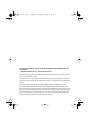 2
2
-
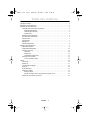 3
3
-
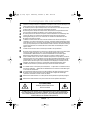 4
4
-
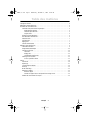 5
5
-
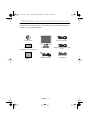 6
6
-
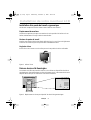 7
7
-
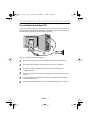 8
8
-
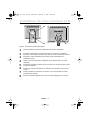 9
9
-
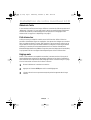 10
10
-
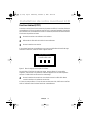 11
11
-
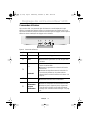 12
12
-
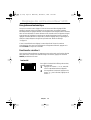 13
13
-
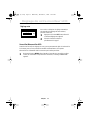 14
14
-
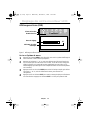 15
15
-
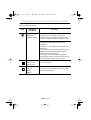 16
16
-
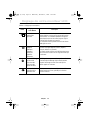 17
17
-
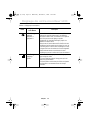 18
18
-
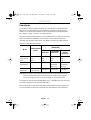 19
19
-
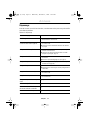 20
20
-
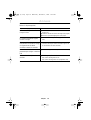 21
21
-
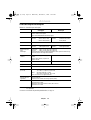 22
22
-
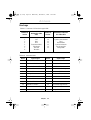 23
23
-
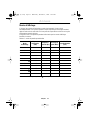 24
24
-
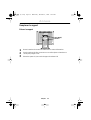 25
25
-
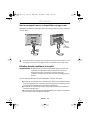 26
26
Samsung 180T Manuel utilisateur
- Catégorie
- Téléviseurs
- Taper
- Manuel utilisateur
- Ce manuel convient également à
Documents connexes
-
Samsung 570VTFT Manuel utilisateur
-
Samsung SYNCMASTER 770TFT Manuel utilisateur
-
Samsung 150T Manuel utilisateur
-
Samsung SYNCMASTER 210T Manuel utilisateur
-
Samsung 170MP Manuel utilisateur
-
Samsung 70S Manuel utilisateur
-
Samsung 760TFT Manuel utilisateur
-
Samsung 170T Manuel utilisateur
-
Samsung 570PTFT Manuel utilisateur
-
Samsung 950P Manuel utilisateur